HTC One A9 Root Yapma ve TWRP Recovery Yükleme

Merhaba arkadaşlar bu yazımda sizlere HTC One A9 modelini root yapma ve TWRP recovery yükleme işlemini anlatacağım. Root işlemi ve TWRP recovery işlemi sonrası telefonunuzda tam yetkili olabilir ve telefon yedekleme işlemini rahatça yapabilirsiniz. Root işlemi cmd komutları kullanılarak anlatılmıştır. Yapılması son derece kolay olan birkaç işlemle telefonu root yapma son derece kolaydır. Root işlemine geçmeden önce yapılması gereken birkaç noktadan bahsedeceğim.
Root yapma ve TWRP recovery yükleme önce verilerinizi yedeklemenizi tavsiye ediyorum. Telefonun şarj seviyesinin en az %50 olması önerilmektedir. HTC markalı akıllı telefonlarda bootloader kilidi denen bir kilit vardır. Bu kilidi kırmadan telefonda herhangi bir sistemsel işlem yapamazsınız. Root ve recovery yükleme işlemine geçmeden önce HTC One A9 modelinin bootloader kilidini kırma işlemini yapmanız gerekiyor. Bunu yapmak için aşağıdaki linki kullanın.
Gerekli Araçlar ve Dosyalar:
- HTC One A9 bootloader kilidini kırmak için tıklayın
- HTC One USB sürücüleri indirmek için tıklayın
- Root ve recovery dosyalarını buraya tıklayıp hepsini indirin (Telefonunuzun yapım numarasına göre recovery seçimi yapınız. Ayarlar > Hakkında > Yapım Numarası yazan kısımdan öğrenebilirsiniz.)
- ADB sürücülerini indirmek için tıklayın
- Fastboot Dosyalarını indirmek için tıklayın
HTC One A9 TWRP Recovery Yükleme
- ADB sürücülerini bilgisayarınıza yükleyin ve fastboot dosyalarını bir klasöre çıkarın.
- Sizin telefon modelinizin yapım numarasına uygun olan recovery dosyasını ve su_androidmakale.zip dosyasını arşivden çıkarıp fastboot dosyalarının içine kopyalayın.
- Superuser_androidmakale.zip dosyasını olduğu gibi fastboot dosyalarının içine kopyalayın.
- Fastboot dosyalarının bulunduğu klasöre girip boş bir alanda shift tuşuna basılı tutarak fare ile sağ tıklayın. Çıkan menüde komut penceresini burada aç seçeneğini seçip siyah komut (cmd) ekranını açıyoruz.
- Telefonun USB sürücülerini yükledikten sonra USB kablo ile bilgisayara bağlıyoruz.
- Komut ekranında aşağıdaki kodu yazıp enter tuşuna basınız.
adb devices
- Sonra aşadağıki kodu yazıp yine enter tuşuna basıyoruz.
adb reboot download
- Son olarak yine aşağıdaki kodu yazıp enter tuşuna basıyoruz.
fastboot flash boot boot.img
- Bu işlemden sonraorjinal recovery modunu kurmuş olacağız. Recovery modunda factory reset yazan kısımdan telefona reset işlemini uygulayın ve telefonu reboot diyerek tekrar açınız.
- Bundan sonra boot modu açılacaktır. Ses tuşu ile recovery yazan kısma gelip güç tuşu ile onaylayın.
- Telefon USB kablo ile bilgisayara bağlı kalacak şekilde yine download moduna almamız gerekiyor. Bunun için fastboot dosyalarının bulunduğu kısımda yine boş bir alana tıklayıp komut penceresini burada aç işlemini yapın ve aşağıdaki kodları yazıp telefonu download moduna alın.
adb devices
- yazdıktan sonra enter tuşuna basın ve aynı şekilde aşağıdaki kodu yazıp yine enter tuşuna basınız.
adb reboot download
- Komut ekranında aşağıdaki kodu yazarak enter tuşuna basın bu sayede TWRP recovery yüklenecektir.
fastboot flash boot a9-att.img
- (Burada a9-att.img yazan kısım sizin kendi recovery dosyanızın ismi olmalıdır.)
HTC One A9 Root Yapma Rehberi
- Şimdi sıra geldi root yapma işlemine, bunun için aşağıdaki işlemleri sırasıyla yapınız.
- Aşağıdaki kodu yazıp yine enter tuşuna basın.
adb push su.img/data/su.img
- Bu işlemden sonra telefonu yeniden başlatın.
- Son olarak SuperSU uygulamasını yüklemek için aşağıdaki kodu yazıp enter tuşun basınız.
adb install superuser.apk
- Bunu yazdıktan sonra root işlemi gerçeklemiş olacaktır. Son aşamadan eğer isterseniz superuser.apk dosyasını telefona apk yükler gibi yükleyebilirsiniz.
- Takıldığınız veya sormak istediğiniz bir kısım olursa sitemizin yorum kısmını kullanabilirsiniz.
- Başka bir yazıda görüşmek üzere, Mutlu Androidlemeler :)
Bir önceki yazımız olan Xiaomi Mi 5 Root Yapma ve TWRP Recovery Yükleme başlıklı makalemizde mi5 root rehberi, xiaomi mi 5 how to root ve xiaomi mi 5 root yapma hakkında bilgiler verilmektedir.

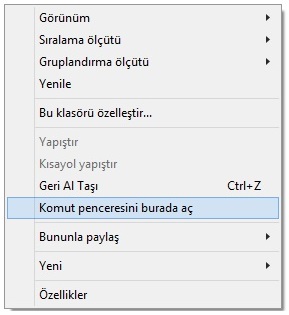






merhaba a9 tekrar root atabiliryormuyuz
Bir defa root attıysanız tekrar atmanıza gerek yoktur. Dilerseniz SuperSU uygulamasını güncelleyebilirsiniz. Yaptığınız root işleminin geçerli olup olmadığını test etmek için Root Checker adlı uygulamayı kullanabilirsiniz.
Merhabalar Hocam Abd sürücüleri adı altında 2 adet link vermişsiniz onlarıda indirmemiz gereklimi ?
Herhangi birini indirmeniz yeterlidir.
merhaba. verdiğiniz linkte telefonumun yapı numarası olan dosya yok. bunu nereden indirebilirim?
Yapı numarası kısmı Geliştirici Seçeneklerini aktif etmeniz için 7 defa tıklamanız gereken kısımdır. Ayarlar > Hakkında > Yapı Numarası kısmından ulaşabilirsiniz.
Nerde oturuyorsunuz getirsek ROOT atarmisiniz
Maalesef öyle bir hizmetimiz yok.